Как изменить язык на Chromebook
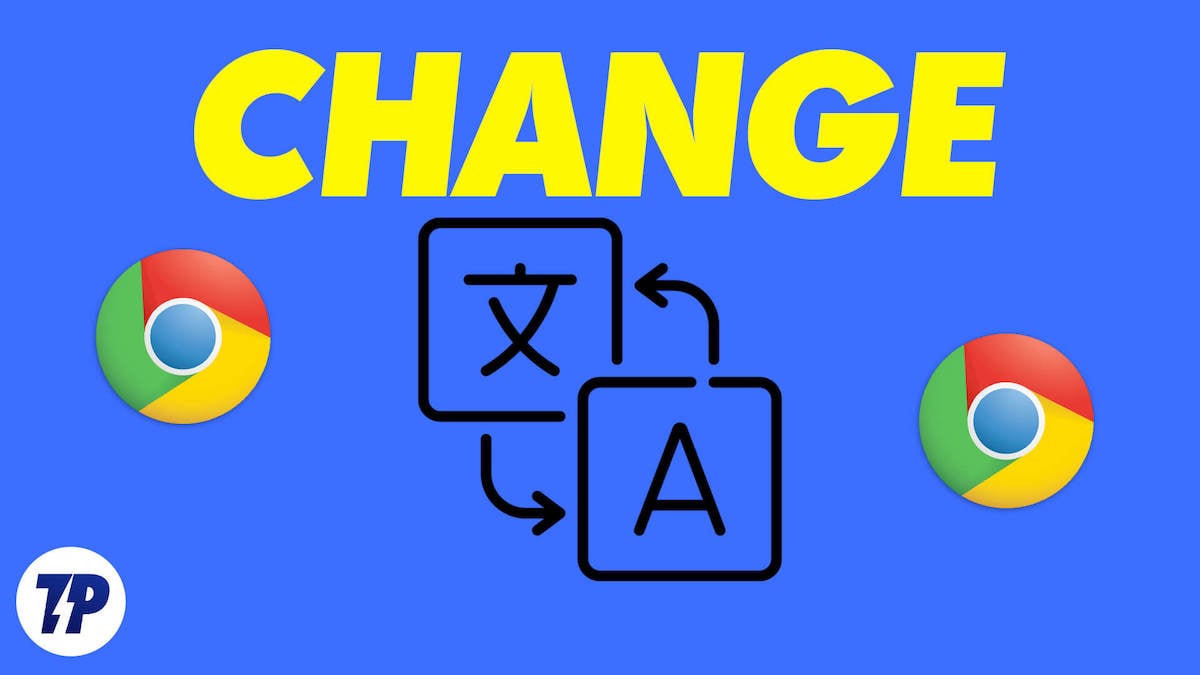
Коротко о терминах
- ChromeOS — операционная система на Chromebook.
- Системный язык — язык интерфейса ChromeOS (меню, уведомления, системные сообщения).
- Язык ввода — раскладка клавиатуры и методы ввода (включая рукописный ввод).
- Перевод страниц — динамическая трансляция содержимого веб‑страницы в браузере Chrome.
Основные варианты, которые будут рассмотрены
- Полная смена системного языка ChromeOS
- Смена языка ввода (раскладки клавиатуры, методы ввода)
- Перевод веб‑страницы в браузере
- Альтернативы и действия, если смена недоступна
Как полностью сменить язык на Chromebook
Ниже — расширенная пошаговая инструкция с пояснениями и рекомендациями.
- Нажмите на зону статуса в правом нижнем углу экрана — там же показывается текущее время.
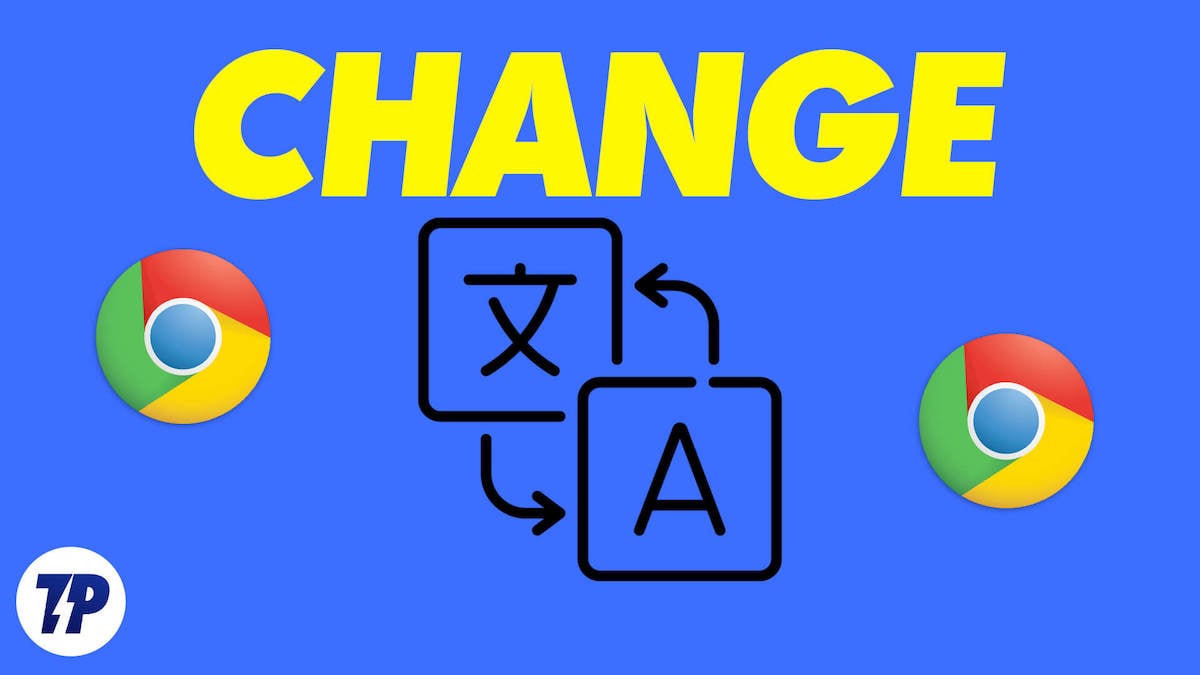
- В открывшемся меню нажмите на значок «Настройки» (иконка шестерёнки), чтобы открыть приложение Настройки.
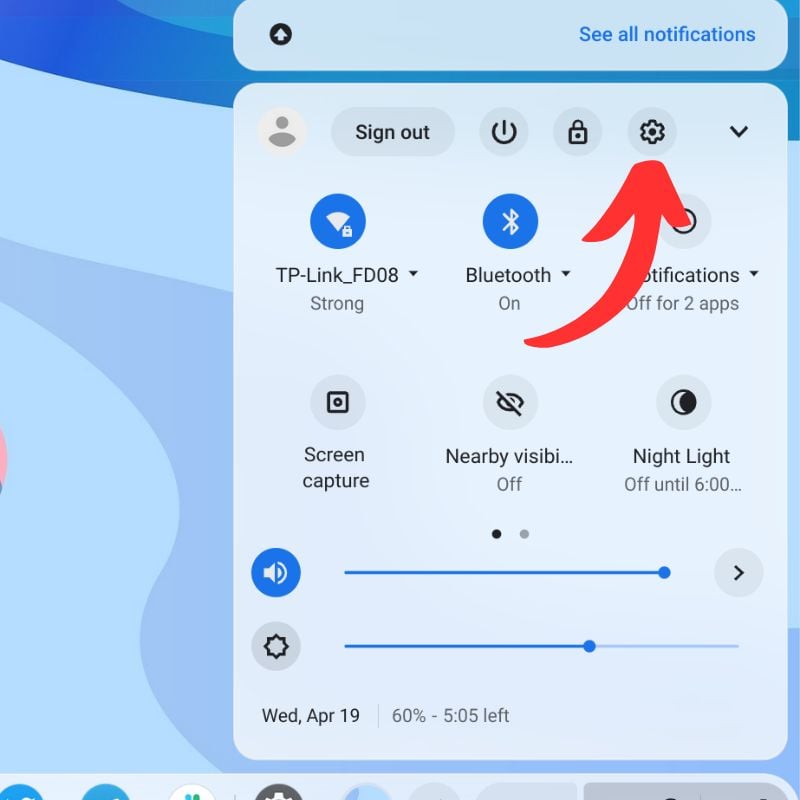
- Прокрутите страницу настроек вниз и раскройте раздел «Дополнительно» (Advanced).
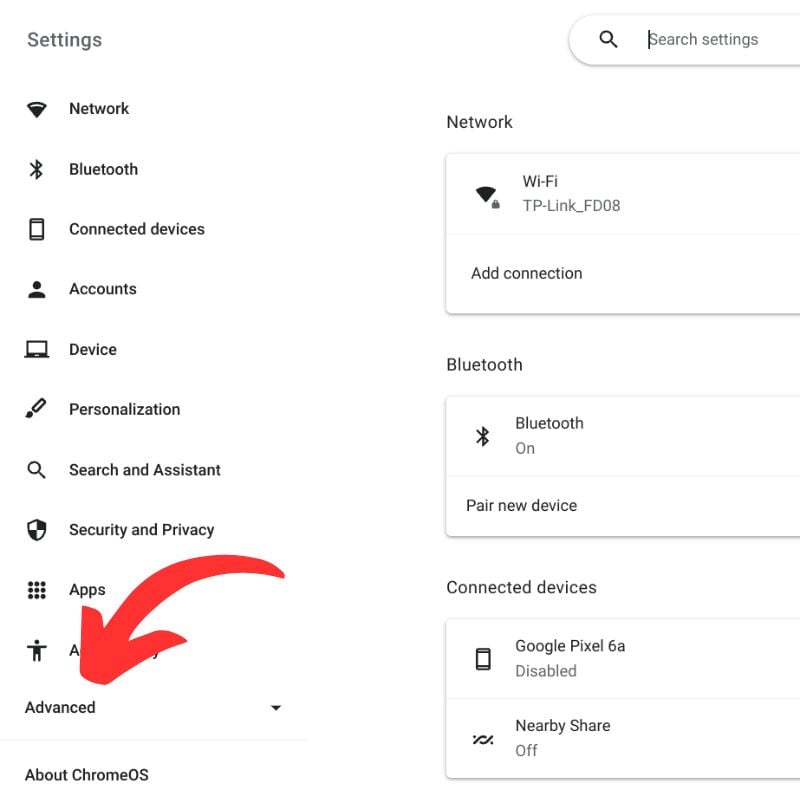
- Перейдите в раздел «Языки и ввод» (Languages and Input).
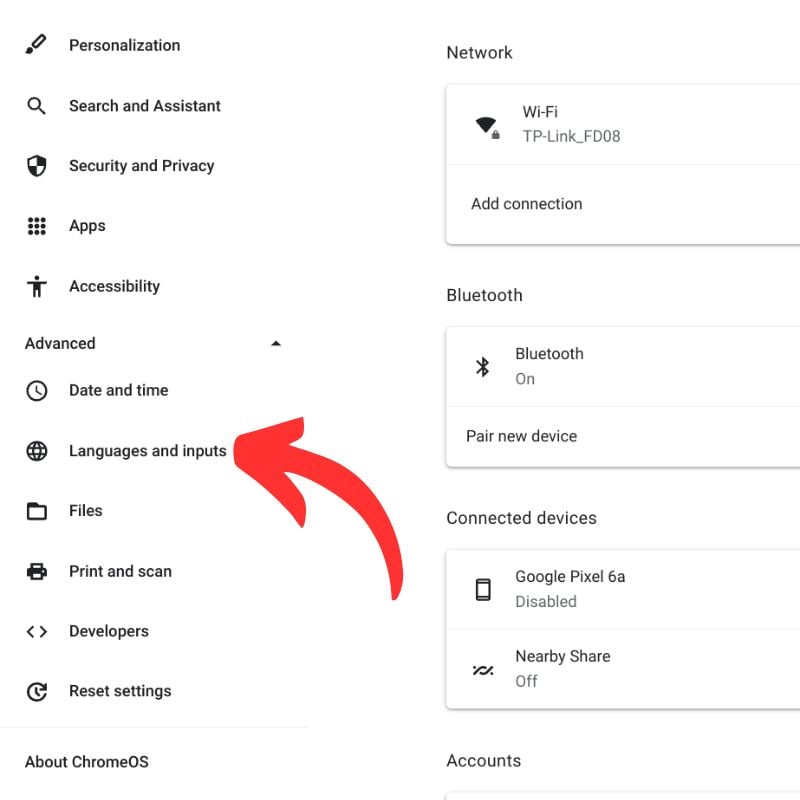
- В блоке «Языки» нажмите «Язык устройства» (Device Language) или «Добавить язык», чтобы выбрать новый язык интерфейса.
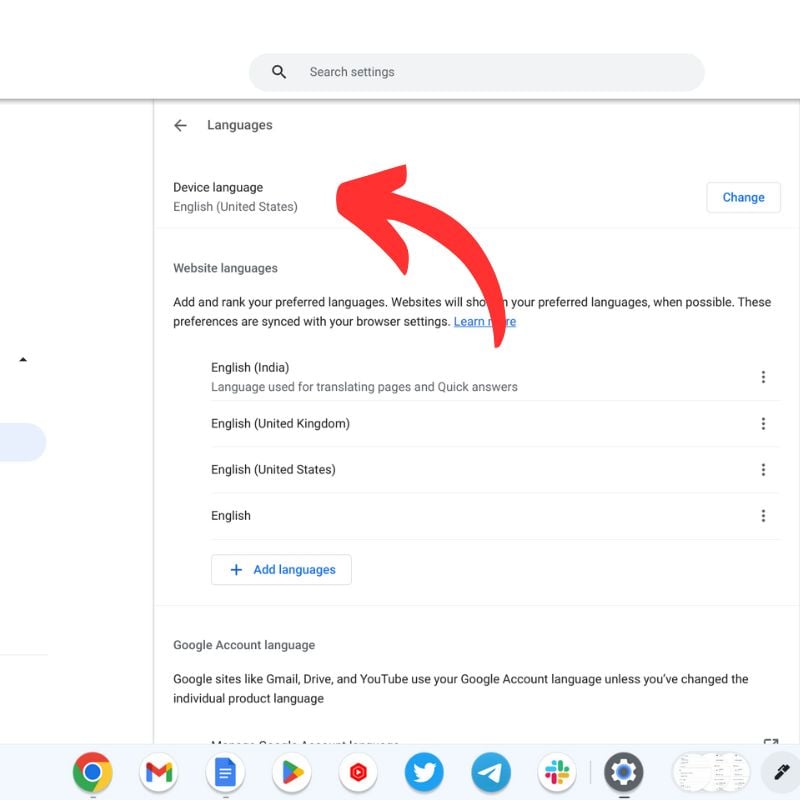
- Откроется список доступных языков. Выберите нужный язык и добавьте его.
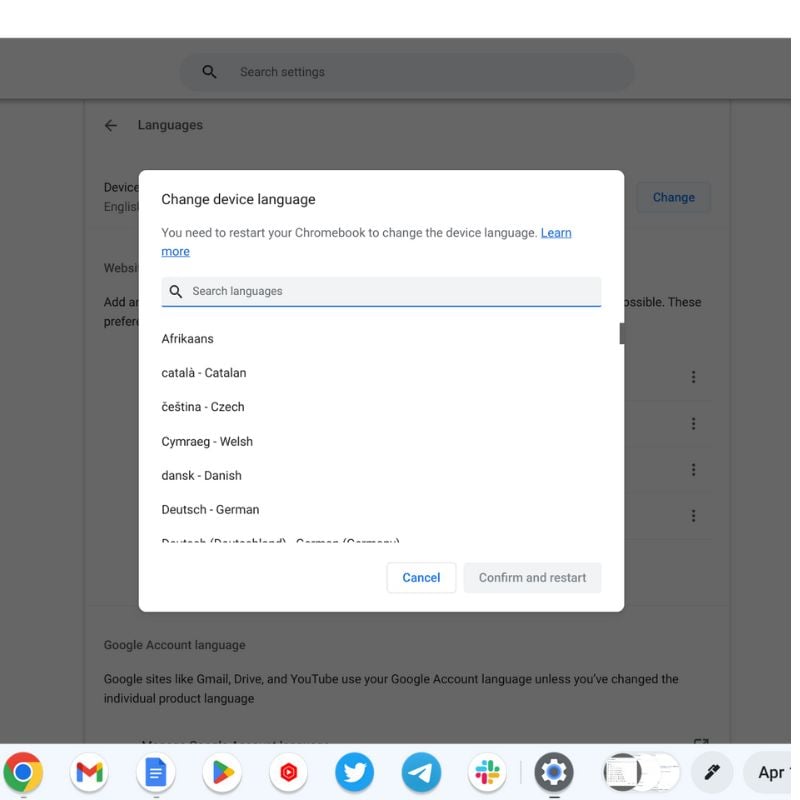
После добавления отметьте опцию «Отобразить Google Chrome OS на этом языке» (Display Google Chrome OS in this language). На некоторых устройствах её можно найти в меню дополнительных параметров выбранного языка.
Нажмите «Перезапустить» (Relaunch) — Chromebook автоматически перезапустится и применит новый язык интерфейса.
Важно: если ваш Chromebook управляется организацией (школой, компанией), администратор может ограничивать смену системного языка. В таких сценариях обратитесь в IT‑службу.
Как изменить язык веб‑страницы в ChromeOS
Есть несколько способов быстро получить страницу на понятном вам языке.
Встроенный переводчик Chrome: когда браузер обнаружит страницу на языке, отличном от системного или предпочитаемого, он предложит перевести её. Нажмите кнопку «Перевести» в адресной строке и выберите язык.
Расширения: установите расширение «Google Translate» или другое переводческое расширение из Интернет‑магазина Chrome (Chrome Web Store). Это удобно, если вам нужно более тонкое управление переводом.
Смена системного языка: если вы хотите, чтобы большинство сайтов открывались в одном и том же языке по умолчанию, смените системный язык Chromebook (см. раздел выше). Это повлияет на подсказки перевода и некоторые сайты, которые берут язык из настроек ОС.
Языковой переключатель на самом сайте: многие сайты имеют собственный селектор языка (обычно в шапке или в футере). Ищите кнопки с надписями «Русский», «English», иконки флагов или выпадающий список «Язык».
Заметки:
- Перевод автоматически создаётся машиной и не всегда точен. Для важных материалов используйте профессиональный перевод.
- Некоторые сайты блокируют автоматический перевод или содержат элементы (например, сгенерированный текст в изображениях), которые переводчик не заменит.
Как изменить язык ввода (раскладку клавиатуры) на Chromebook
Пошаговая инструкция с пояснениями и опциями.
- Нажмите на зону статуса в правом нижнем углу экрана, затем откройте «Настройки».

Откройте «Настройки» (иконка шестерёнки).
Прокрутите до «Дополнительно» и раскройте раздел.
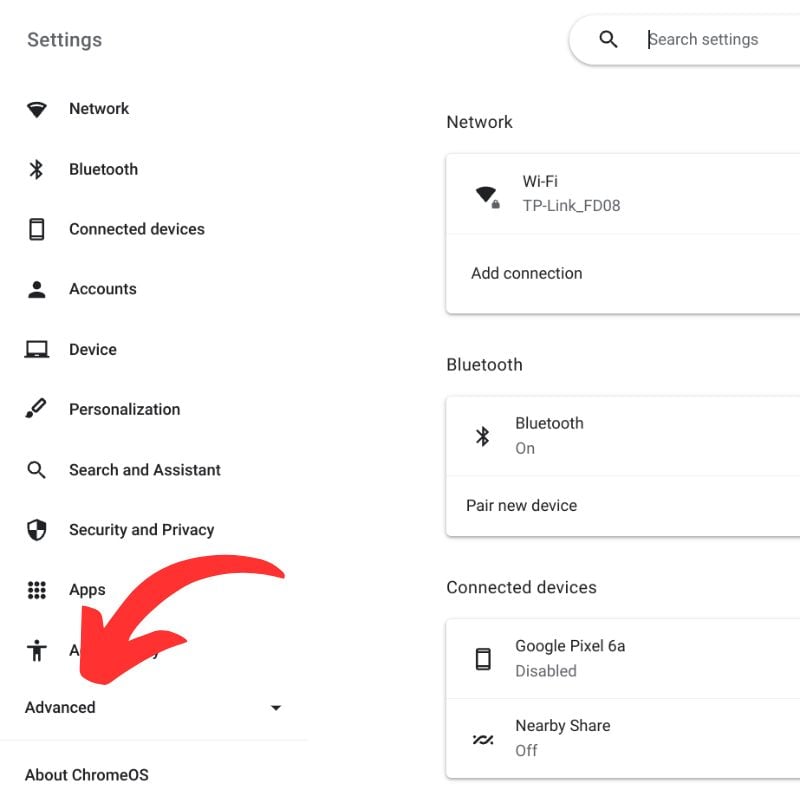
Перейдите в «Языки и ввод».
В блоке «Вводы и клавиатуры» нажмите «Добавить методы ввода».
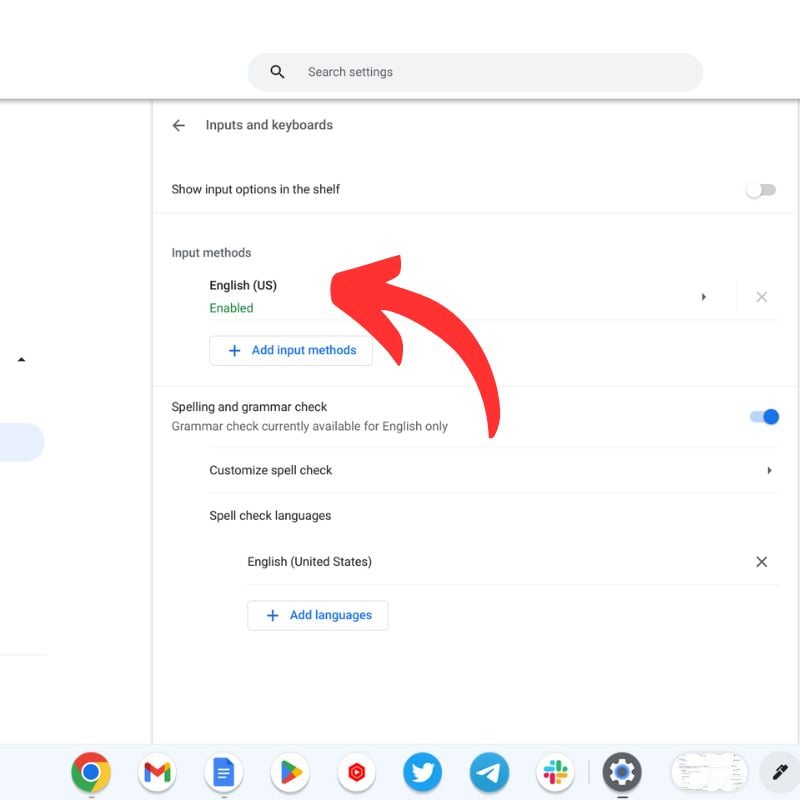
- Выберите нужный метод ввода из списка. Для некоторых языков потребуется загрузка языкового пакета — подключение к интернету обязательно для скачивания.
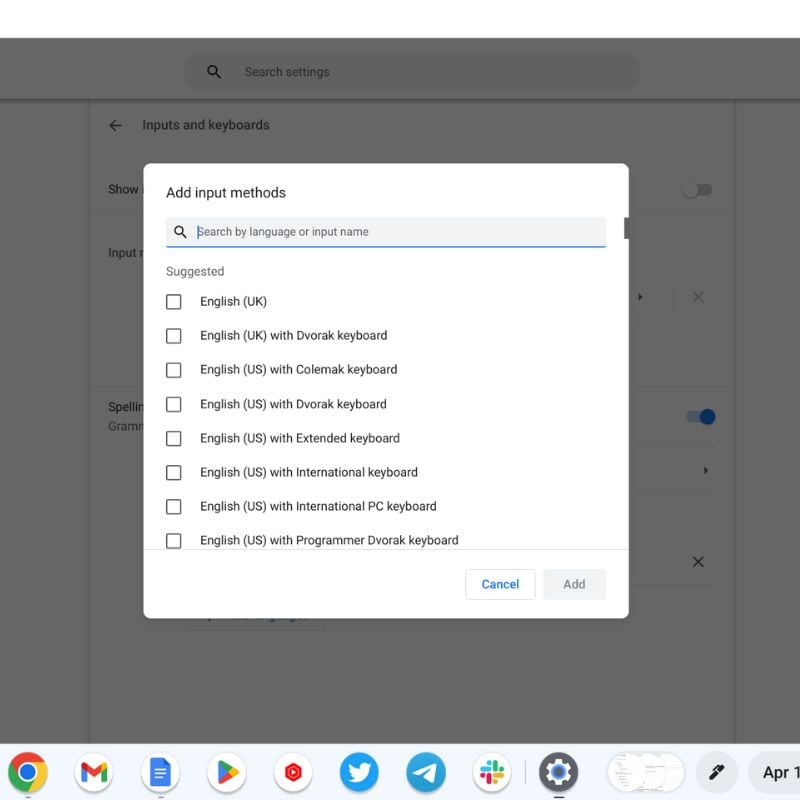
Включите переключатель «Показывать параметры ввода на панели» (Show input options in the shelf), чтобы на панели задач появился индикатор текущей раскладки.
Переключаться между раскладками можно нажатием на иконку языка в панели или сочетанием клавиш Ctrl + Shift + Space.
Совет: если вы часто используете несколько раскладок, добавьте индикацию языка в правую часть панели — это предотвратит ошибочный ввод в неверной раскладке.
Быстрые советы и альтернативные подходы
- Если устройство не подключено к интернету, некоторые языковые пакеты не загрузятся — переводы и рукописный ввод могут работать ограниченно.
- В режиме гостя или в режиме киоска смена языка часто ограничена.
- Для школьных Chromebook большинство настроек может администрировать IT‑администратор через консоль управления Google Workspace.
- Если нужна временная смена языка только для браузера, используйте расширения перевода вместо смены системных настроек.
Когда смена языка не работает — частые причины
- Управляемое устройство: администратор запретил смену языка. Действие: обратитесь в IT.
- Ограниченный профиль (гость): режим гостя не сохраняет изменения. Действие: войдите в профиль с учётной записью.
- Отсутствие интернета: не удаётся скачать языковой пакет. Действие: подключитесь к сети и повторите попытку.
- Проблемы с обновлениями ChromeOS: на старых версиях интерфейс может отличаться. Действие: обновите систему через Настройки > О ChromeOS.
Мини‑методология для быстрой диагностики (5 шагов)
- Определите цель: системный язык, язык ввода или перевод страницы?
- Проверьте права пользователя: управляющее устройство или личное?
- Подключитесь к интернету: некоторые пакеты требуют загрузки.
- Выполните нужную процедуру (см. разделы выше).
- Перезапустите устройство (если требуется) и проверьте результат.
Роль‑ориентированные контрольные списки
Контрольный список для обычного пользователя:
- Войти в свою учётную запись.
- Открыть Настройки > Дополнительно > Языки и ввод.
- Добавить нужный язык и установить как язык устройства.
- Перезапустить Chromebook.
- Проверить интерфейс и раскладку клавиатуры.
Контрольный список для администратора (школа/компания):
- Проверить политики, ограничивающие смену языка (Google Admin Console).
- Если требуется массовая смена, подготовить инструкцию для пользователей.
- Тестировать изменение на тестовой модели перед развёртыванием.
- Обновить документацию и сообщить пользователям о возможных перезапусках.
Контрольный список для преподавателя (класс):
- Убедиться, что у учеников есть личные учётные записи.
- Подготовить краткую памятку по переключению раскладки.
- Настроить несколько языков ввода на учебных машинах при необходимости.
Пошаговое руководство для IT‑службы: SOP при смене языка у пользователей
- Получить запрос от пользователя с описанием проблемы и идентификатором устройства.
- Проверить, управляется ли устройство политиками организации.
- Если политика позволяет, последовательно выполнить инструкции пользователя: Настройки > Дополнительно > Языки и ввод.
- При необходимости вручную применить нужные политики через консоль администратора и перезапустить устройство.
- Зафиксировать изменения в заявке и уведомить пользователя.
План действий при инциденте: откат языковых изменений
- Если после смены языка возникли проблемы (непонятные меню, невозможность войти), войдите в режим восстановления или используйте другого пользователя/гостя.
- Переключитесь обратно на исходный язык через Настройки, если он доступен.
- Если интерфейс недоступен вовсе, выполните Powerwash (сброс) как крайний шаг — перед этим сделайте резервную копию данных.
- Сообщите пользователю о причинах и выполните тесты, чтобы предотвратить повтор.
Важно: Powerwash удалит локальные данные и вернёт устройство к заводским настройкам. Используйте только при полном отсутствии других вариантов.
Критерии приёмки (как проверить, что всё работает)
- Интерфейс после перезагрузки отображается на выбранном языке.
- Экран входа в систему показывает сообщения на новом языке.
- Раскладка клавиатуры соответствует выбранному языку при вводе текста.
- Системные уведомления и меню приложений отображаются корректно.
- Веб‑страницы корректно предлагают перевод или отображаются в предпочитаемом языке.
Тестовые случаи и критерии приёмки
- Смена системного языка: добавить новый язык, поставить как язык устройства, нажать «Перезапустить», убедиться, что интерфейс полностью на новом языке.
- Смена языка ввода: добавить метод ввода, переключиться сочетанием клавиш, ввести текст и проверить символы.
- Перевод страницы: открыть иностранную страницу, нажать Translate и сравнить результат с исходным текстом.
- Управляемое устройство: попытаться сменить язык под управлением политики — ожидаем отказ; проверить журнал политик администратора.
Краткий глоссарий (1‑строчные определения)
- Язык устройства — язык интерфейса ChromeOS.
- Метод ввода — способ ввода текста (раскладка, рукописный ввод и т. п.).
- Powerwash — сброс Chromebook к заводским настройкам.
- Управляемое устройство — Chromebook, на котором политики задаёт администратор.
Примеры ситуаций, когда смена языка не подойдёт
- Нужно изменить язык только одного сайта: менять системный язык неправильно — лучше использовать переводчик.
- Устройство в киоске или гостевом режиме: изменения не сохраняются.
- Трудные языки с особыми шрифтами: некоторые приложения могут не поддерживать все шрифты.
Советы по локализации и образованиям для русскоязычных пользователей
- При подготовке учебных материалов учитывайте, что клавиатуры учащихся могут быть с разной раскладкой (русская vs. международная).
- Для детских и учебных классов заранее добавьте наиболее распространённые раскладки и инструктируйте учеников по переключению.
Часто задаваемые вопросы
Как изменить язык на моём Chromebook?
Откройте Настройки → Дополнительно → Языки и ввод → Языки. Добавьте язык и установите его как язык устройства, затем перезапустите устройство.
Можно ли использовать несколько языков одновременно?
Да. ChromeOS поддерживает несколько языков и методов ввода — вы можете переключаться между ними и настроить автоматический перевод страниц.
Как быстро переключаться между языками ввода?
Используйте иконку языка в правой части панели задач или сочетание клавиш Ctrl + Shift + Space.
Изменится ли раскладка клавиатуры при смене языка системы?
Обычно да: при выборе системного языка ChromeOS предложит соответствующую раскладку. Вы можете добавить или удалить раскладки в разделе «Вводы и клавиатуры».
Поддерживается ли рукописный ввод на других языках?
Да. Многие языки, включая китайский, японский, корейский и европейские алфавиты, поддерживают рукописный ввод на Chromebook — требуется соответствующий метод ввода.
Нужно ли перезагружать Chromebook после смены языка?
Для применения системного языка перезагрузка (Relaunch) обычно требуется. Для добавления методов ввода перезагрузка не всегда нужна.
Итог и рекомендации
Смена языка на Chromebook — прямолинейная операция: для интерфейса требуется изменить язык устройства и перезапустить устройство, для ввода — добавить методы ввода и переключаться сочетанием клавиш. Если устройство управляется организацией, координируйте изменения с IT‑администратором. Для перевода веб‑страниц используйте встроенный переводчик Chrome или расширения.
Если у вас остались вопросы или вы хотите инструкцию для конкретной модели Chromebook, опишите модель и версию ChromeOS — мы подскажем точнее.
Похожие материалы

Herodotus: механизм и защита Android‑трояна

Включить новое меню «Пуск» в Windows 11

Панель полей сводной таблицы в Excel — руководство

Включить новое меню «Пуск» в Windows 11

Дубликаты Диспетчера задач в Windows 11 — как исправить
